Омниканальные шаблоны
Омниканальный шаблон – это сообщение, которое вы отправляете получателю в удобный для него канал (мессенджеры или SMS). Используя мультиканальную рассылку, вы экономите деньги и обеспечиваете доставку сообщения каждому клиенту.
Создание и управление омниканальными шаблонами сообщений доступно пользователям с ролями Владелец, Администратор, Менеджер и Супервизор (доступны действия над шаблонами в коллекциях, привязанных к группе супервизора).
Содержание
Создание омниканального шаблона
- В разделе Коллекции шаблонов выберите коллекцию, в которой хотите создать шаблон.
- Нажмите Создать и выберите Создать омниканальный шаблон.
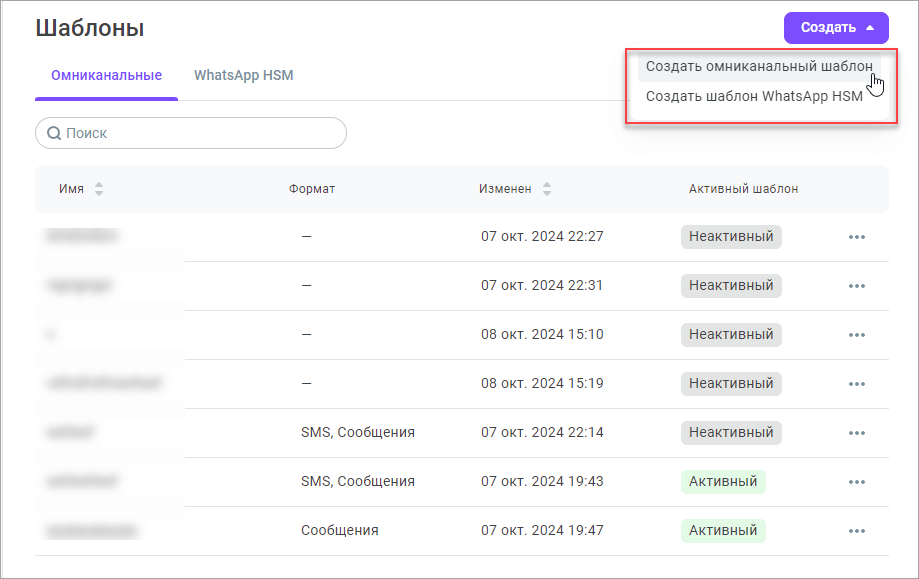
В одной коллекции может быть добавлено максимум 1000 шаблонов.
Введите название шаблона.
В выпадающем списке выберите коллекцию (только одну), в которой должен быть создан шаблон. По умолчанию в поле выбрана текущая коллекция.
Включите переключатель Активный шаблон, чтобы операторы могли использовать его в РМО. Неактивные шаблоны отображаются только в разделе Шаблоны сообщений и не могут быть отправлены клиентам.
В поле Формат включите настройки Мгновенное сообщение и/или SMS, чтобы активировать шаблон для определенного типа сообщений. Если обе настройки отключены, переключатель Активный шаблон блокируется, и шаблон становится недоступным для использования операторами в РМО.
Введите текст шаблонного сообщения.
Максимальный размер сообщения составляет 1000 символов.
- Для мгновенных сообщений возможно также добавить вложения из хранилища файлов (не более 10).
- Нажмите Создать.
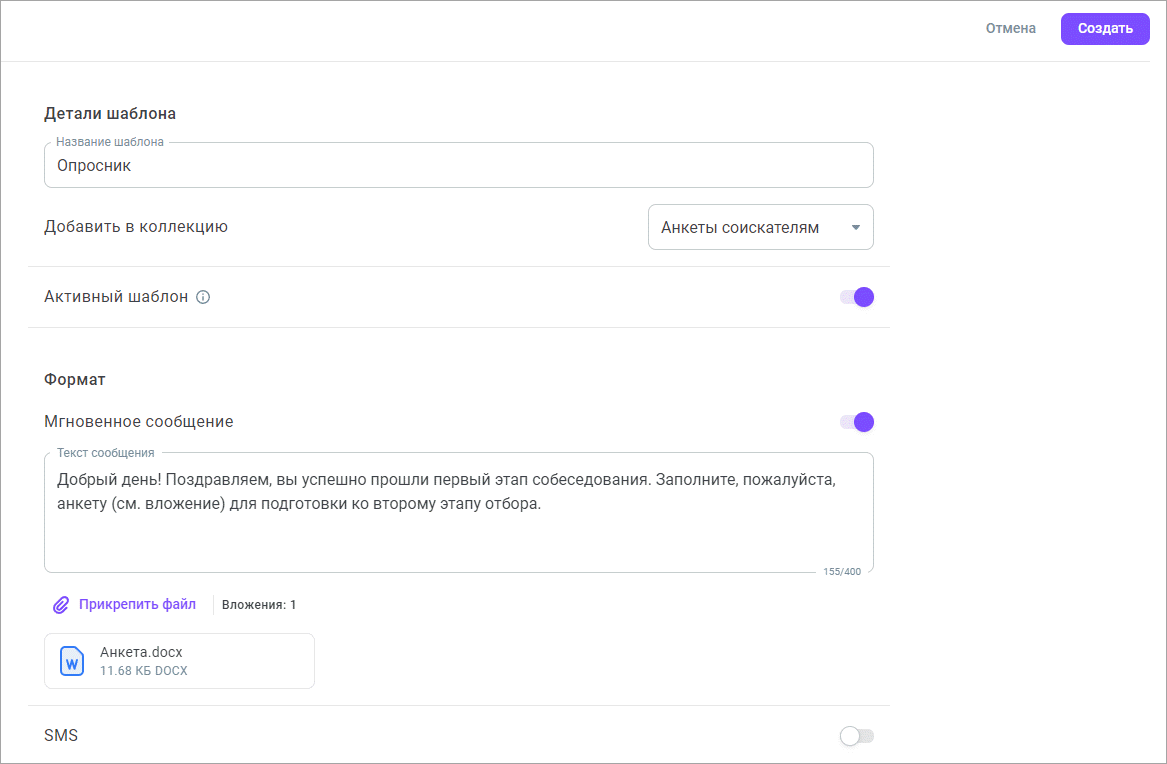
- Созданный шаблон можно редактировать, копировать или перемещать в другие коллекции. Для этого выберите нужный шаблон из общего списка и нажмите иконку Меню действий.
При копировании шаблона выберите коллекцию, в которую необходимо выполнить действие и включите переключатель Сделать активным, чтобы копия шаблона отображалась в РМО. Максимально шаблон может быть скопирован в 5 коллекций. Копирование шаблона недоступно, если нет других коллекций.
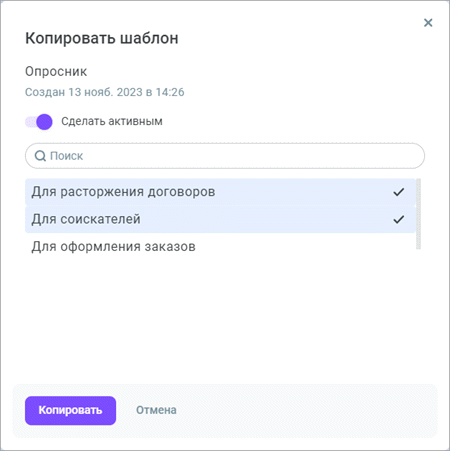
При перемещении шаблона выберите коллекцию, в которую он будет помещен. Переместить шаблон можно только в одну коллекцию. Перемещение шаблона недоступно, если нет других коллекций.
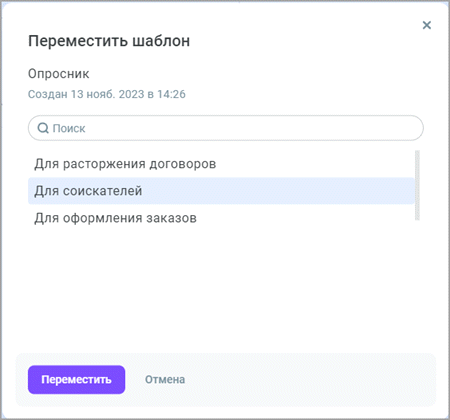
- Если шаблон больше не нужен, вы можете удалить его. Выберите шаблон из списка и в Меню действий нажмите Удалить.
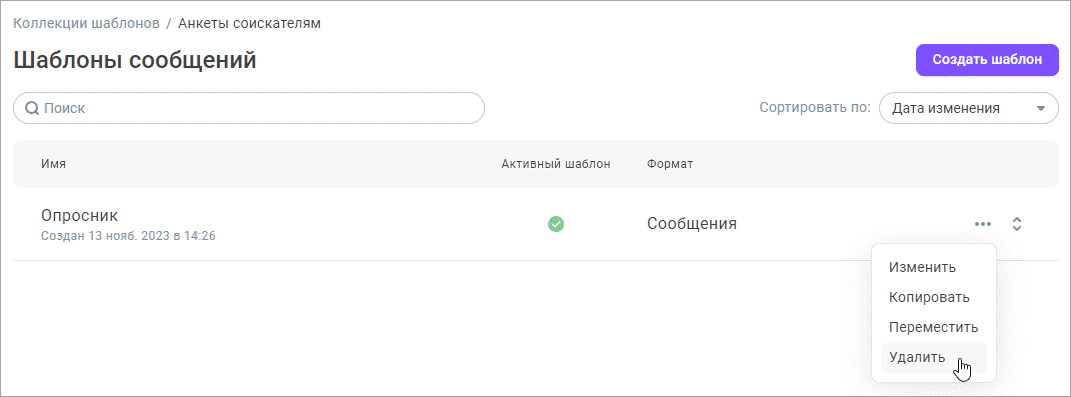
Использование шаблонов в РМО
При поступлении сообщения от клиента вы можете воспользоваться созданным шаблоном в РМО.
При обработке сообщений операторам доступны только активные шаблоны из подключенных к их группе коллекций.
- В окне чата нажмите иконку Использовать шаблон.
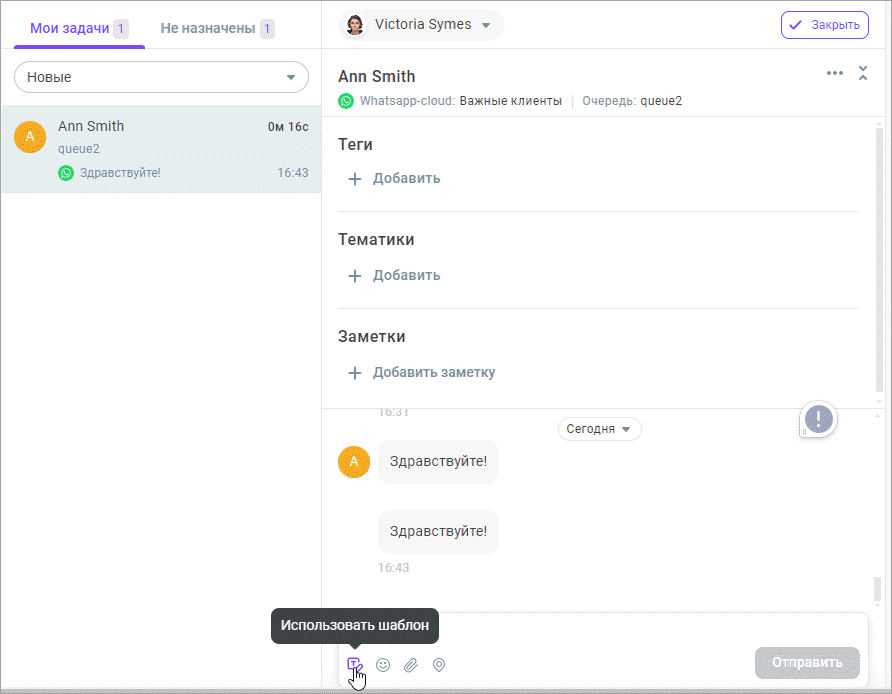
- Воспользуйтесь поиском, чтобы найти нужный шаблон. Поиск работает как по названию, так и по содержанию шаблона. Недавно использованные шаблоны отображаются в разделе Последние.
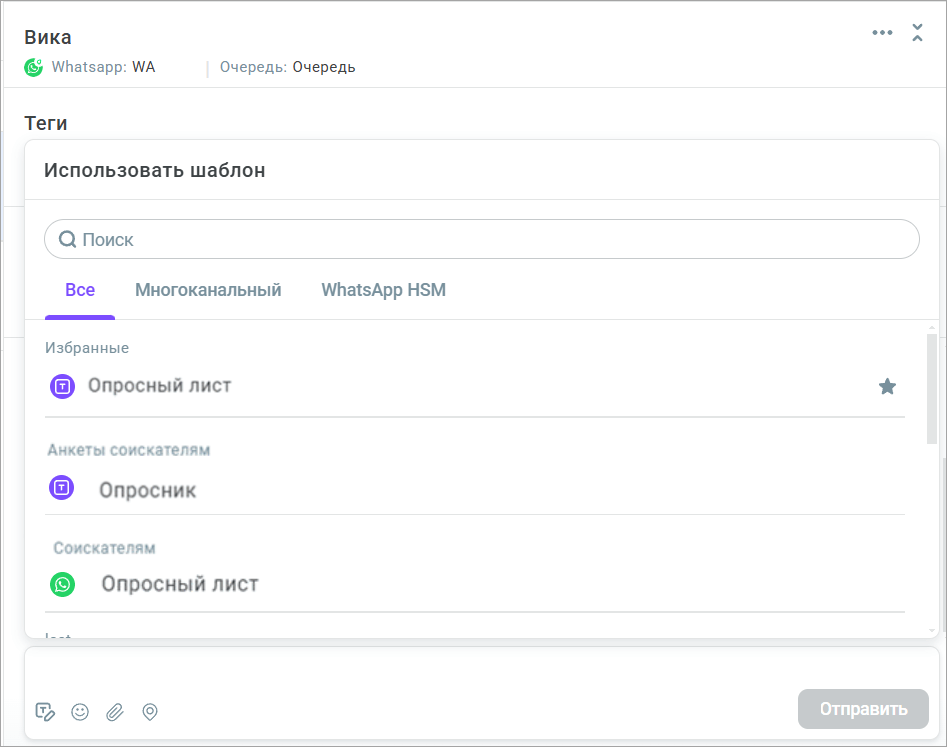
- При необходимости добавьте шаблон в Избранные (до 5 шаблонов), нажав на звездочку справа от названия шаблона.
- Нажмите на строку шаблона, чтобы перейти к предварительному просмотру.
- Нажмите Вставить и редактировать, чтобы вставить шаблон в сообщение клиенту и отредактировать его по своему усмотрению.
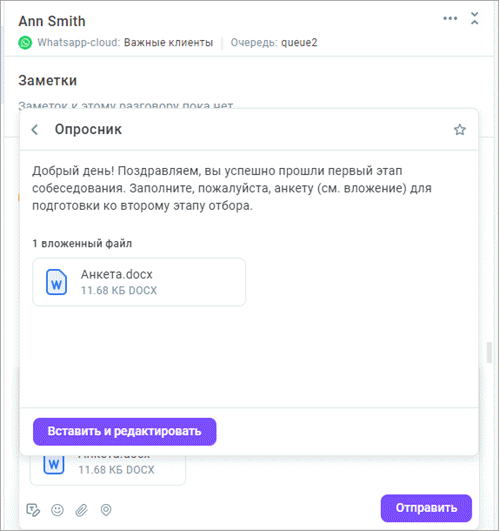
- Вы можете вставить шаблон без предварительно просмотра, нажав кнопку Вставить в строке с названием шаблона.
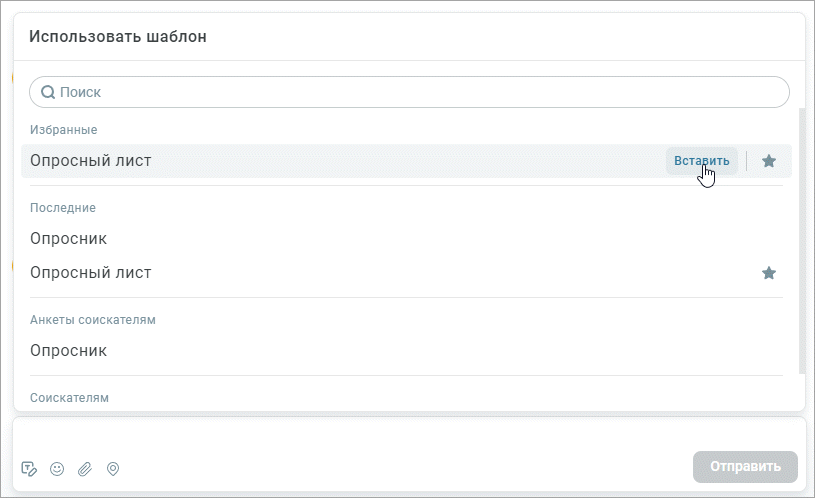
В поле ввода можно вставить сразу несколько шаблонов. Каждый новый шаблон вставляется после предыдущего.
